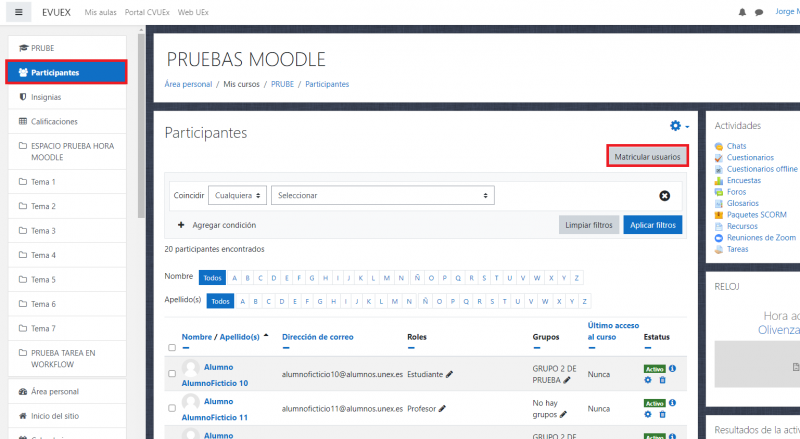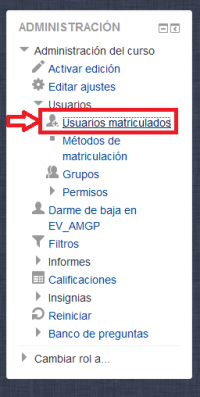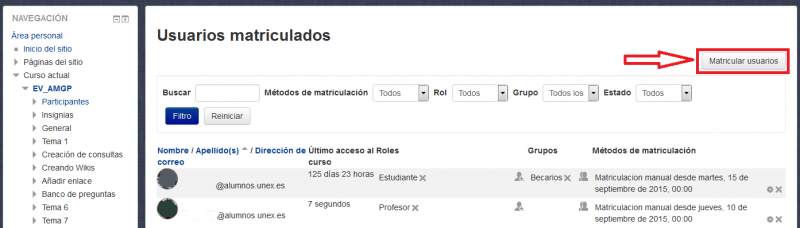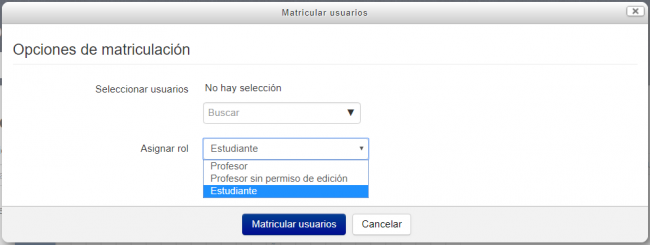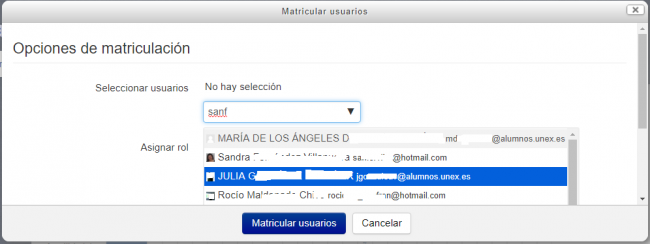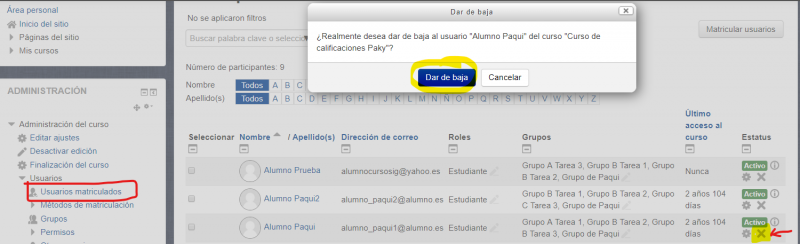Diferencia entre revisiones de «Matriculación de usuarios/as en EVUEx»
Ir a la navegación
Ir a la búsqueda
5. En el parte superior deben aparecer el nombre completo del usuario/a que se desean añadir. Debe hacer clic en la tecla Matricular usuarios para finalizar la matriculación de usuari@s.
Sin resumen de edición |
Sin resumen de edición |
||
| Línea 9: | Línea 9: | ||
== MATRICULAR USUARIOS/AS == | == MATRICULAR USUARIOS/AS == | ||
1. Dentro del Espacio Virtual donde queremos agregar al usuario, pulsamos en '' | 1. Dentro del Espacio Virtual donde queremos agregar al usuario, pulsamos en ''Participantes'', que aparece en el bloque navegación, (situado, normalmente, en la parte izquierda del espacio):</span><br></p><div style="text-align: center;"><span class="" style="font-family: Verdana, Geneva, sans-serif; font-size: medium;">[[Archivo:matEVUEx1.png|800px]]</span></div><span class="" style="font-family: Verdana, Geneva, sans-serif; font-size: medium;"> | ||
2. A continuación, hacemos clic en '' | 2. A continuación, hacemos clic en ''Matricular usuarios'': | ||
</span><div style="text-align: center;"><span class="" style="font-family: Verdana, Geneva, sans-serif; font-size: medium;">[[Archivo:matEVUEx2.png|200px]]</span></div><span class="" style="font-family: Verdana, Geneva, sans-serif; font-size: medium;"> | </span><div style="text-align: center;"><span class="" style="font-family: Verdana, Geneva, sans-serif; font-size: medium;">[[Archivo:matEVUEx2.png|200px]]</span></div><span class="" style="font-family: Verdana, Geneva, sans-serif; font-size: medium;"> | ||
Revisión del 07:16 22 oct 2021
VÍDEO TUTORIAL A través de este link puedes ver el vídeo tutorial que hemos realizado para usted.
MATRICULAR USUARIOS/AS
1. Dentro del Espacio Virtual donde queremos agregar al usuario, pulsamos en Participantes, que aparece en el bloque navegación, (situado, normalmente, en la parte izquierda del espacio):
2. A continuación, hacemos clic en Matricular usuarios:
3. En la siguiente página debe pulsar en Matricular usuarios, tal y como se muestra en el ejemplo:
DESMATRICULAR USUARIOS/AS
6. Para eliminar un usuario/a de su espacio virtual, haga clic en la "X" que aparece al final de su nombre en la lista de "USUARIOS MATRICULADOS", Y CONFIRME LA BAJA DEFINITIVA DEL USUARIO: